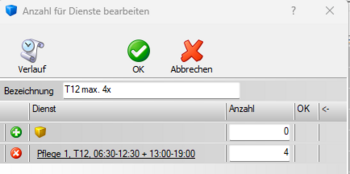Dieses Handout erklärt die laufende Arbeit mit dem Alex®-Zeitgeist.
Monatliche Arbeiten
Folgende Schritte müssen monatlich durchgeführt werden.
Zeitgeist vorbereiten
Um die neue Wissensbasis der Planung der Vormonate zu ermitteln, muss die Aktion "Zeitgeist vorbereiten" in der Werkzeugleiste ausgeführt werden.
Dadurch werden die Dienstmuster und Dienstgewichtungen der Mitarbeiter aktualisiert.
Dienstplan vorbereiten
Folgende manuelle Eintragungen müssen getätigt werden:
- Wunschdienste eingeben
- Wunschfreie Tage eingeben
- Abwesenheiten eingeben
- Achtung! Werden die Wochenenden bei Abwesenheiten freigelassen, so müssen diese ebenfalls mit einer Abwesenheit (z.B. Wunschfrei) hinterlegt werden, damit an diesen Tagen keine Dienste verplant werden können
- Dienste vor und nach Abwesenheiten eingeben
- Mitarbeiter ganz verplanen, welche den Bedarf decken, jedoch nicht vom Zeitgeist verplant werden sollen
- Abteilungsleitungen
- Schwangere Mitarbeiter
- Praktikanten/Schüler
- Dienste einplanen, welche nicht vom Zeitgeist verplant werden
Zeitgeist starten
Vor dem "Zeitgeist starten" sollten Sie unbedingt abspeichern!
Anschließend kann über die Werkzeugleiste der Zeitgeist gestartet werden:
Ist der Dienstplan fertig generiert, so können Sie diesen bei Bedarf nochmals rückgängig machen und die Ausgangsparameter (eingetragene Dienste, Abwesenheiten, Parametrierungen) ändern.
Sobald der generierte Plan abgespeichert wurde, kann man diesen nur mehr manuell löschen.
Nacharbeiten
Wurde der Dienstplan vom Zeitgeist generiert, so erhalten Sie in ca. 10 Minuten nacharbeiten einen fertigen Dienstplan.
Folgende Arbeiten müssen bei Bedarf noch durchgeführt werden:
- Verschiebung einzelner Dienste
- Planung von zusätzlichen Diensten
- Eintragung diverser Aufgaben
- Planung dienstabhängiger Abwesenheiten (z.B. Zeitausgleich Nachtschwerarbeit)
Parametrierungen
Zeitgeist ignorieren
Sollen Mitarbeiter nicht vom Zeitgeist verplant werden, so kann am Mitarbeiter die Option "Für Zeitgeist ignorieren" aktiviert werden:
Rechte Maustaste auf den Namen des Mitarbeiters "Für Zeitgeist ignorieren" auswählen:
| Zeitgeist ignorieren |
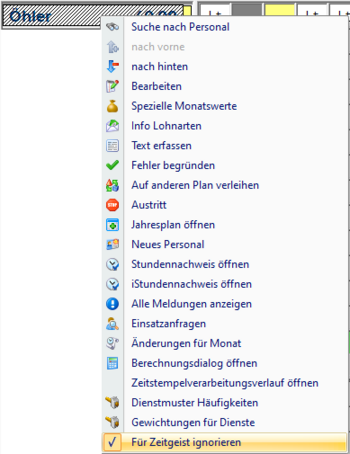
|
Sollen Mitarbeiter wieder vom Zeitgeist verplant werden, so kann diese Einstellung auf gleiche Weise wieder deaktiviert werden.
Einstellungen am Plan / Mitarbeiter
Die Grundeinstellungen können für die gesamte Planungseinheit getroffen werden.
Die Stammdaten der Planungseinheit werden über die Werkzeugleiste "Plan Stammdaten" aufgerufen.
In der Gruppe "Zeitgeist" sind folgende Einstellungen relevant:
- Maximale Dienste in Folge
- Minimale Dienste in Folge
- max. Arbeitszeit in Folge
- max erlaubtes Plus im Monat
- Maximale Arbeits-Wochenenden pro Monat
- Minimale Arbeits-Wochenenden pro Monat
- Maximum Dienste pro Monat
In der Gruppe "Zeitgeist Nachtdienste" können weiters die Nachtdienst spezifischen Einstellungen geändert werden:
- Maximale Nachtdienste pro Monat
- Minimale Nachtdienste pro Monat
- Maximale Nachtdienste in Folge
- Minimale Nachtdienste in Folge
Diese Parameter können auch pro Mitarbeiter definiert werden:
Rechte Maustaste auf den Mitarbeiter -> "Bearbeiten" auswählen. Anschließend öffnen sich die Personalstammdaten und die Zeitgeist-Gruppen sind sichtbar.